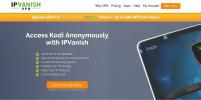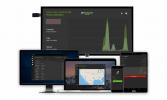Velocity Add-on voor Kodi: films en tv-programma's streamen
Als u Kodi gebruikt voor uw thuistheatersysteem, weet u al hoe goed de software is in het weergeven van bestanden die op uw netwerk zijn opgeslagen. Maar wist u dat het ook kan worden gebruikt voor het streamen van inhoud via internet? U kunt de Kodi-software uitbreiden door het gebruik van add-ons, dit zijn kleine extensies die nieuwe functionaliteiten aan uw systeem toevoegen. Met de Velocity add-on voor Kodi u kunt de nieuwste films en tv-programma's op aanvraag bekijken.

Velocity is de perfecte add-on voor iedereen die thuis meer films wil streamen. Lees verder voor volledige instructies over het installeren en gebruiken van deze add-on, evenals tips voor andere vergelijkbare Kodi-add-ons die u misschien ook leuk vindt.
30 dagen geld-terug-garantie
Streaming op Kodi? Snelle herinnering
Voordat we beginnen met het installeren en gebruiken van de Velocity-add-on voor Kodi, is er iets belangrijks dat we eerst moeten bekijken, en dat is beveiliging. De Kodi-software zelf is open source en volledig
legaal te gebruikenSommige add-ons voor Kodi zijn echter gemaakt door externe ontwikkelaars en bevinden zich daarom in een legaal grijs gebied. Het soort add-ons waarmee u inhoud kunt streamen, kan overal waar u woont in strijd zijn met de wet.Om deze reden is het van vitaal belang om uw beveiliging te versterken voordat u Kodi met add-ons gebruikt. U wilt geen boete of erger krijgen vanwege uw toegang tot auteursrechtelijk beschermde inhoud! De beste manier om jezelf te beschermen wanneer je deze add-ons gebruikt, is door een VPN te gebruiken. Dit is een stukje software dat op uw systeem draait (of het nu een pc is, Mac, telefoon of tablet) en versleutelt alle gegevens die uw computer verlaten. Deze codering betekent dat niemand kan zien welke gegevens u verzendt, welke pagina's u bezoekt of welke inhoud u downloadt, zelfs niet uw ISP.
U kunt niet alleen veilig zijn, maar u kunt ook een VPN gebruiken om regionale beperkingen op inhoud te omzeilen. Sommige websites werken bijvoorbeeld alleen als ze worden geopend vanaf een bepaalde fysieke locatie, zoals de BBC iPlayer die u in het VK moet hebben om te gebruiken. Als u zich buiten het VK bevindt, kunt u geen shows van deze site streamen. Maar als u een VPN heeft, kunt u deze op de site laten lijken alsof u deze vanaf een andere locatie opent - in dit geval in het VK - en kunt u de inhoud streamen.
Ten slotte is het ook een goed idee om een VPN te gebruiken wanneer u zich op een onbeveiligd netwerk als het open wifi bij een coffeeshop, omdat in deze situatie het voor kwaadwillende gebruikers mogelijk is om toegang te krijgen tot uw gegevens als u niet voorzichtig bent. Het gebruik van een VPN zorgt ervoor dat niemand toegang heeft tot uw privégegevens, zoals de inhoud van uw berichten of uw creditcardgegevens.
Onze aanbevolen VPN-service
Dus hoe kies je een VPN? Er zijn een heleboel VPN-services, dus naar welke functies moet je letten bij het selecteren van een? Om dit te beantwoorden, zullen we een beetje praten over de factoren waarmee u rekening moet houden bij het kiezen van een VPN, en vervolgens een aanbeveling doen voor onze favoriete VPN-service voor gebruik met Kodi.
De belangrijkste kenmerken van een VPN zijn:
- Geen logging. Het doel van een VPN is om privé en veilig te zijn, dus u wilt niet dat uw VPN-bedrijf uw gegevensgebruik bijhoudt. Dan kunnen ze door wetshandhavers worden gedwongen om hun gegevens over uw internetgebruik over te dragen, net als uw internetprovider. De enige manier om dit te voorkomen en jezelf volledig veilig te houden, is door een VPN te gebruiken die blijft absoluut geen logs van uw gebruik.
- Snelle verbindingssnelheid. VPN's zullen uw internetverbinding noodzakelijkerwijs iets langzamer maken, omdat de gegevens naar een andere server moeten worden verzonden voordat ze u bereiken. Een snelle VPN veroorzaakt echter nauwelijks merkbare vertraging, terwijl een langzame VPN ervoor zorgt dat uw pagina's tijdens het crawlen worden geladen en u voor altijd wacht tot de video's worden gebufferd. Zoek naar een zo snelle en betrouwbare verbinding als je kunt vinden.
- Type verkeer toegestaan. Sommige VPN-providers stellen limieten aan het type verkeer dat ze toestaan - veel VPN's staan bijvoorbeeld niet toe torrenting of andere P2P-downloads via hun netwerken. Als je torrents wilt gebruiken, moet je controleren welke VPN's dit toestaan voordat je er een vastlegt.
Je komt misschien in de verleiding om een van de vele gratis VPN-services te gebruiken en een paar dollar te besparen, maar we raden dit af. Gratis VPN's moeten ergens hun geld verdienen en vaak kunnen de gegevens die ze verzamelen over uw internetgebruik - zelfs uw privégegevens - worden verkocht aan andere bedrijven. Als alternatief hebben veel gratis VPN's ofwel zeer trage verbindingen ofwel een limiet op de hoeveelheid bandbreedte die u kunt gebruiken, wat uw browse-vrijheid beperkt. Voor de beste ervaring denken we dat het de moeite waard is om een beetje geld te betalen omwille van de beveiliging en privacy die je krijgt van een gerenommeerde en betrouwbare VPN-service.
IPVanish
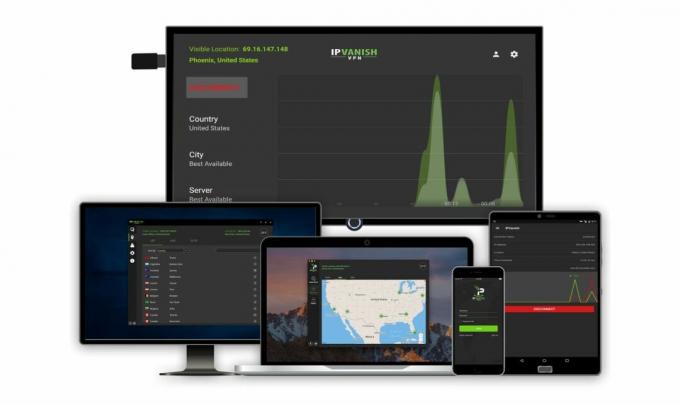
Onze favoriete VPN-service om met Kodi te gebruiken, is IPVanish. Deze provider heeft een strikt no-logging-beleid, heeft razendsnelle verbindingssnelheden en staat alle soorten verkeer toe, inclusief P2P en torrents. Dus het controleert elk van onze vereiste vakken.
IPVanish heeft ook een groot aantal servers: meer dan 850 in meer dan 60 landen over de hele wereld, dus u zult geen probleem hebben om een server te vinden en toegang te krijgen tot de gewenste webinhoud. Andere functies die het tot een winnaar maken in ons boek zijn geen bandbreedtebeperking, waardoor gelijktijdige downloads mogelijk zijn en een programma voor zowel Windows en Mac als apps voor Android en iOS, dus u kunt deze ene service gebruiken om al uw apparaten tegelijkertijd te beschermen tijd.
IPVanish biedt een 7 dagen niet-goed-geld-terug-garantie, wat betekent dat u een week de tijd heeft om het zonder risico te testen. Houd er rekening mee dat Verslavende tips die lezers kunnen bespaar hier maar liefst 60% over het IPVanish jaarplan, waardoor de maandelijkse prijs wordt verlaagd tot slechts $ 4,87 / mo.
Hoe de Velocity-add-on voor Kodi te installeren

Nu uw VPN is geïnstalleerd, laten we u de stappen zien die u moet volgen om de Velocity-add-on op uw Kodi-systeem te installeren. We beginnen met het toevoegen van de SuperRepo aan ons systeem (dat is een server die de gegevens host die we nodig hebben om de add-on te downloaden) hier is de tutorial hiervoor. Nadat je SuperRepo hebt geïnstalleerd, doe je het volgende om de add-on zelf te installeren:
- Kiezen Add-ons uit het linkermenu
- Klik nu op Installeer vanuit de repository vanuit het linkermenu
- Selecteer SuperRepo allemaal van de lijst
- Klik op Video-add-ons
- Klik op Snelheid en het opent een pagina over de add-on. Kiezen Installeren uit het menu aan de linkerkant
- Wacht een minuut totdat je de melding ziet dat je add-on is geïnstalleerd
- Nu zijn we klaar en ben je klaar om te kijken!
Wat kunt u doen met de Velocity-add-on?
We beginnen met de instructies die je nodig hebt om de Velocity-add-on te gebruiken:
- Begin vanaf het startscherm van Kodi
- Selecteer VIDEOS en dan Add-ons
- Vind Snelheid in de lijst. Je kunt het herkennen aan het pictogram van een grote witte V met gele letters eromheen
- Klik op de link en de add-on wordt geopend
- U vindt opties voor het streamen van inhoud: Films en Tv shows. Er zijn ook instellingsopties in dit menu, zoals Algemene instellingen en Schraperinstellingen, maar daar hoef je nu niet mee te spelen
- Klik op Films en je ziet sorteeropties in een ander menu: Populair, Trending, Meest bekeken, Meest gespeeld, Meest verzameld, Theaterkassa, en Zoeken
- We gebruiken graag de Trending-optie om films te vinden waar veel over gepraat wordt, maar waar je misschien nog nooit van gehoord hebt. Dit is een geweldige plek om te browsen wanneer je iets nieuws wilt bekijken, maar je weet niet zeker wat je moet bekijken
- De sectie opent een lijst met films waar u doorheen kunt bladeren. Kies de gewenste film en klik op de titel
- Dit opent een enorme lijst met bronnen voor die film, wat een groot voordeel is van deze add-on. Normaal gesproken vind je op elke site een aantal verschillende streamingstatistieken en verschillende links naar de film. Dit is geweldig omdat het betekent dat er genoeg links zijn waaruit je kunt kiezen, dus het is zeer waarschijnlijk dat je een hoogwaardige, werkende stream kunt vinden
- De naam van de hostingsite wordt aan de linkerkant in kleur geschreven, maar kijk ook naar de tekst in het wit aan de rechterkant. Dit zal u vertellen of de link van gemiddelde of hoge kwaliteit is en of het bestand van een dvd of ergens anders is geript
- Klik op de naam van een hostingsite en de stream wordt geopend
- Nu hoef je alleen maar wat popcorn te pakken en van je film te genieten!
Als u een tv-programma wilt kijken in plaats van een film, volgt u dezelfde stappen als hierboven, maar kiest u het gedeelte Tv-programma's. U vindt een vergelijkbare lijst met onlangs bijgewerkte shows, populaire shows en zoekopdrachten om u te helpen de gewenste show te vinden.
Een functie die Velocity niet heeft, is de mogelijkheid om films op jaar te sorteren, zodat je een film uit een bepaalde periode kunt vinden. Als u deze optie wilt, raden we u aan een add-on-like te proberen Film Hut in plaats daarvan. Dus de Velocity-add-on is het beste voor het vinden van recente films in tegenstelling tot oudere klassiekers.
Een ander kenmerk van Velocity dat zowel een pluspunt als een minpunt kan zijn, is het Box Office-gedeelte van de filmlijst. Dit toont u de allernieuwste films, inclusief films die momenteel nog in de bioscoop zijn. Het is dus goed om gloednieuwe films te bekijken die pas onlangs zijn uitgebracht. Deze films zijn echter meestal van mindere kwaliteit, omdat het even duurt voordat versies van hoge kwaliteit uitkomen. Dus als je een film in high definition wilt bekijken, moet je een paar weken na de release wachten voordat je een film vindt HD-streaminglink in deze add-on.
De grootste voordelen van Velocity zijn het enorme aantal bronnen dat voor elke film beschikbaar is en de snelheid van de links. Wanneer u op een link klikt, wordt deze snel geladen en hoeft u niet te wachten tot het bestand is gebufferd.
Snelheid, installatie mislukt
Als je je Kodi-systeem graag gebruikt om films en tv-programma's te streamen en je hebt geen dingen meer om naar te kijken de Velocity-add-on of u ondervindt problemen bij het installeren ervan, kunnen we u enkele vergelijkbare add-ons aanbevelen proberen. Elk van deze Kodi-add-ons geeft je nog meer streamingopties!
Cannot Install: Alternatieven voor Velocity

- HD- en 4K-video's add-on voor Kodi: gebruik dit om films in hoge resolutie te bekijken en te genieten van de beste beschikbare beeldkwaliteit
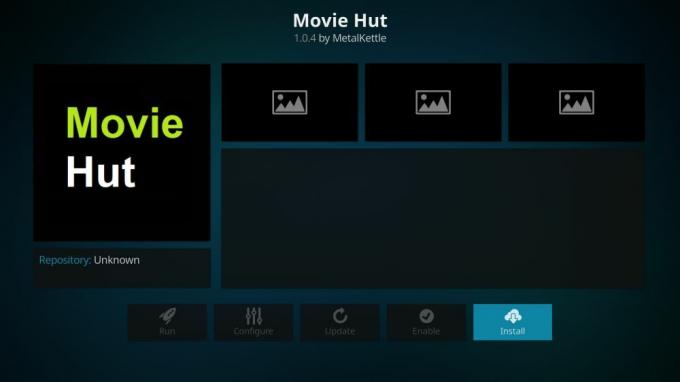
- Film Hut add-on voor Kodi: dit heeft een enorm scala aan films, waaronder oudere klassiekers en recente releases

- 123Films add-on voor Kodi: een diverse selectie van tv-programma's en films is beschikbaar via deze add-on

- Duckpool add-on voor Kodi: een andere add-on voor films en tv-programma's met een groot aantal bronnen, waardoor deze zeer betrouwbaar is

- En tot slot, bekijk onze overzicht van de beste add-ons voor het bekijken van films in Kodi in 2017 voor nog meer add-on-suggesties!
Zoeken
Recente Berichten
Hoe IPVanish op Kodi te installeren
Degenen van jullie die gebruiken Kodi heeft waarschijnlijk de waars...
Man Cave Flix Kodi-add-on: films installeren en bekijken
Soms zijn het de meer niche-add-ons die populairder kunnen zijn teg...
Hoe een Kodi-build op Amazon Fire Stick of Fire TV te verwijderen
Amazon Fire TV en Kodi zijn een perfect paar. Brand TV biedt een ge...